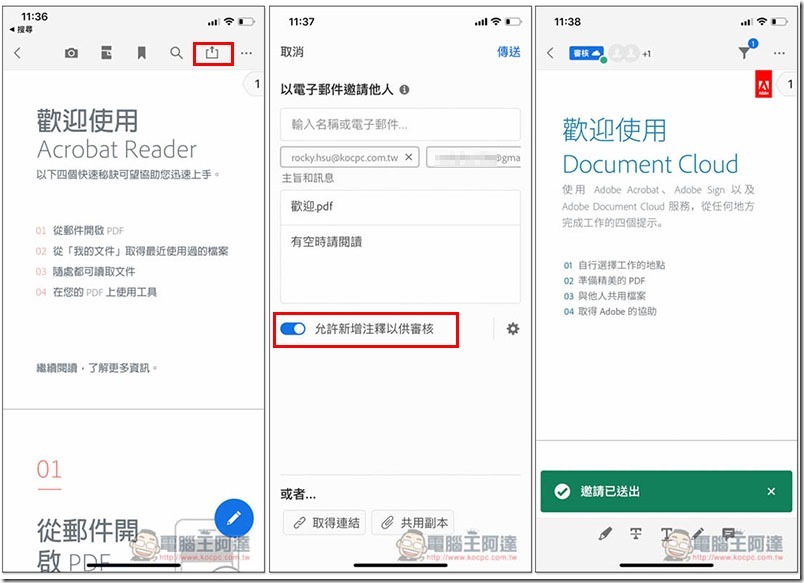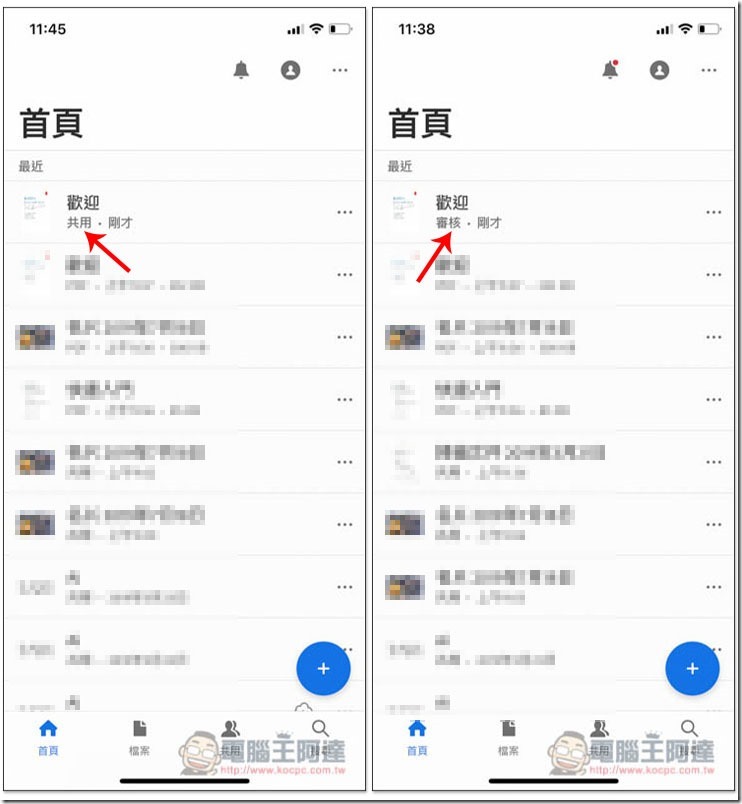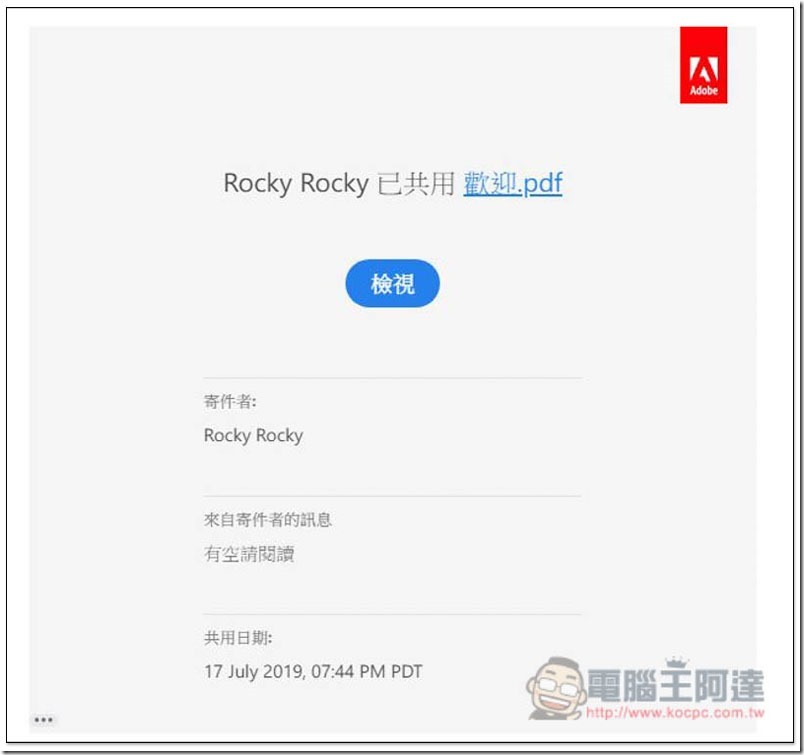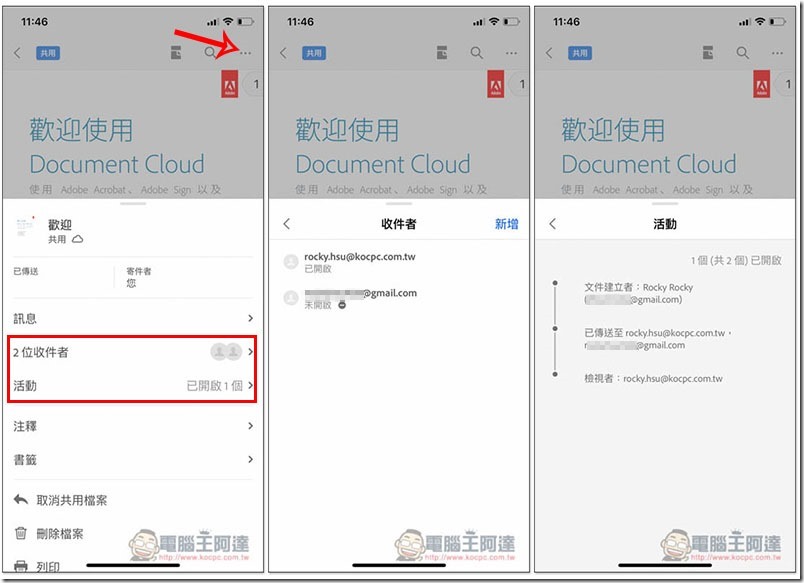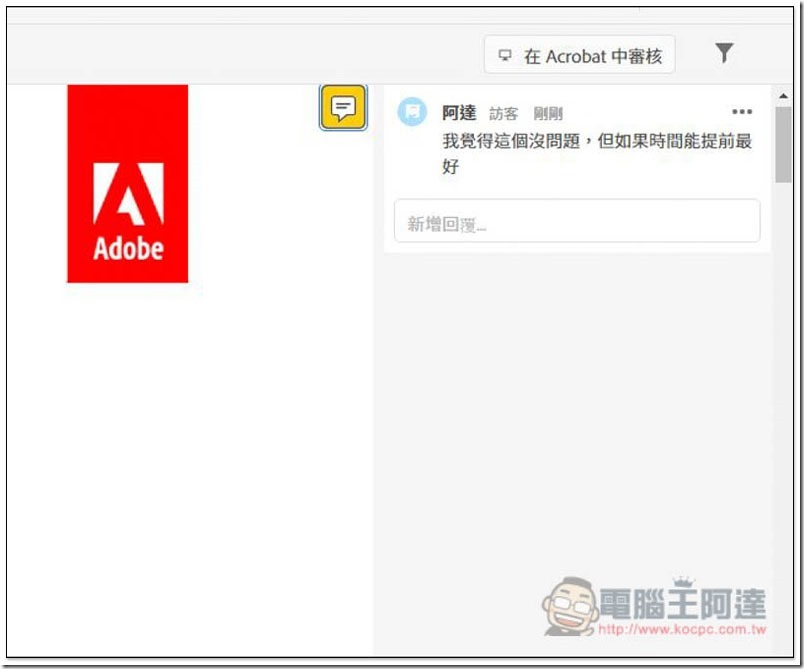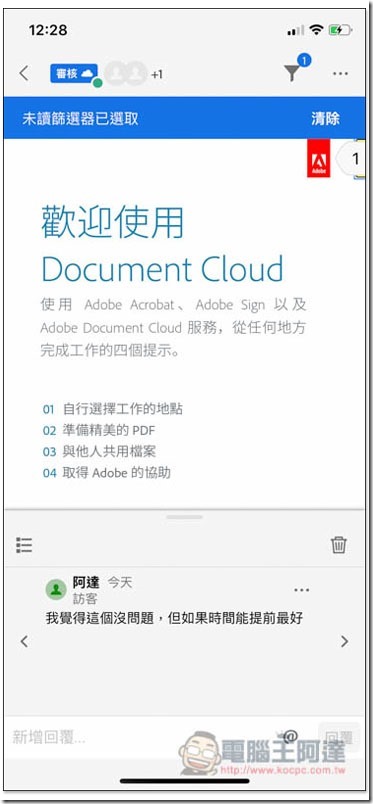Adobe Acrobat 一直以來都是我非常喜歡的專業 PDF 工具,既能快速把手邊的紙本文件、名片等掃描成數位 PDF 檔,也提供強大的共用與追蹤功能,尤其是後者,對於需要多人處理、檢視的 PDF 文件來說相當好用,例如:學校老師可能有課後補充資料,寄給學生後想追蹤他們是否有打開來閱讀;文件寄給團隊成員或客戶們,希望他們進行註解,且無須擔心裝置裡有沒有相關軟體之類,這些 Adobe Acrobat 都能輕鬆實現,下面簡單介紹給大家 Adobe Acrobat 共用、追蹤、撰寫註解 PDF 功能 。
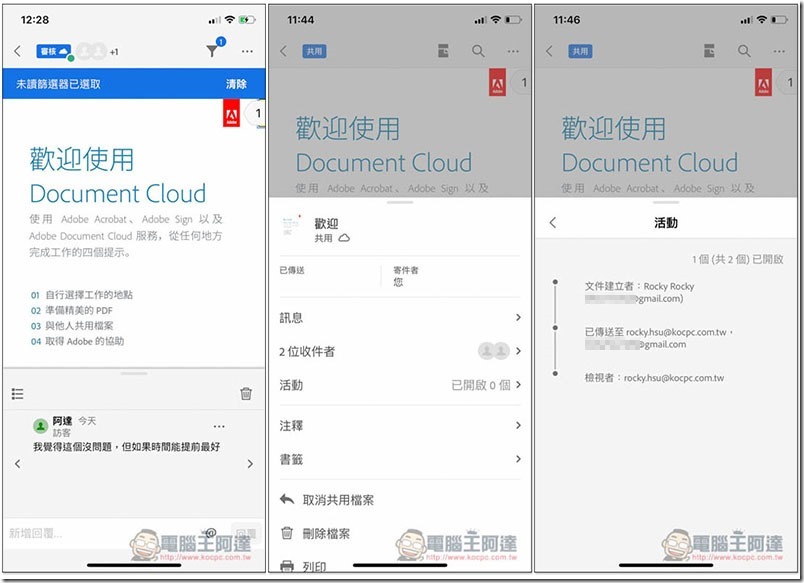
教你如何使用 Adobe Acrobat 共用、追蹤、撰寫註解 PDF 功能 對方沒有軟體也沒問題
首先建立共用 PDF 文件。進到你要共用給其他人的 PDF 文件後,按上方的分享圖示,就能輸入 E-Mail 邀請,下方雖然也有直接取得共用連結的功能,但這連結無法個別追蹤對方有沒有開啟,因此想追蹤的人記得使用 E-Mail 邀請。另外如果要讓對方可以進行註解,記得把 “允許新增注釋以供審核” 打開:
而這份 PDF 會另外建立副本,不會取代你原始的文件。另外如果有開啟新增注釋以供審核功能,PDF 下方會註明 “審核”,無開啟則是 “共享”,方便你快速辨識:
對方會收到這樣的信件,點選 “檢視” 就能透過瀏覽器來閱讀,無須任何工具,也不用 Adobe 帳號:
當對方點開信中的連結檢視後,你就會收到 E-Mail 通知,同時進到該文件右上角 … 選單中的收件者,也能查看誰已經開啟、誰還沒,而活動中也能檢視 PDF 的狀態順序:
有開啟新增注釋以供審核功能,對方打開 PDF 檔後右側就能填寫註解,沒有 Adobe 帳號也行,使用訪客身份留言:
而進到該 PDF 檔,下方就會顯示對方的註解:
不過要注意是,註解功能僅限 Adobe Acrobat 付費會員使用,但免費會員也能共用 PDF 以及追蹤(E-Mail 通知),所以說如果你很需要註解,就可以考慮要不要升級成付費會員。
Adobe Acrobat 下載連結
iOS:點我前往
Android:點我前往